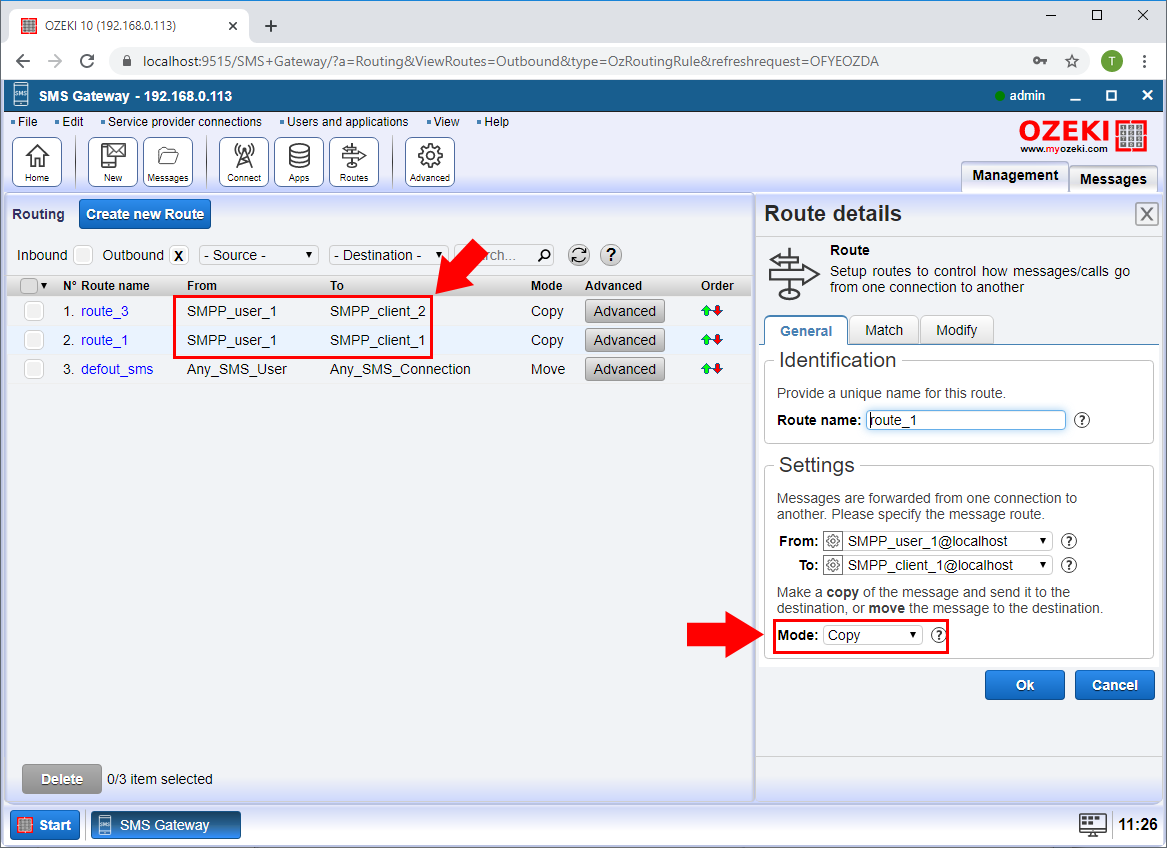Enrutamiento de SMS seleccionando redes móviles
En esta guía aprenderás sobre cómo conectar tu sistema de SMS a múltiples redes móviles para enviar mensajes de texto. Esto es útil para lograr redundancia y optimizar costos. Aprenderás cómo configurar el enrutamiento de SMS para seleccionar la red móvil a la que deseas dirigir tu mensaje. La guía no detalla los configurar conexiones IP de SMS a redes móviles, ya que hay guías separadas para eso. El enfoque está en trabajar con múltiples conexiones y la capacidad de controlar lo que sucede con los mensajes que pasan por tu sistema. Aprenderás cómo seleccionar un destino para tus mensajes y cómo modificar el contenido del mensaje o las direcciones del remitente y destinatario sobre la marcha.
Términos y definiciones
Comencemos definiendo los términos más importantes necesarios para entender múltiples conexiones de redes móviles y el enrutamiento de SMS.
Qué es un mensaje SMS: Un mensaje SMS es un mensaje de texto corto o binario que pasa por tu sistema. Transporta 140 bytes de datos útiles. Puede llevar 160 caracteres GSM (latino), que son de 7 bits, 70 caracteres Unicode que son de 16 bits, o 140 bytes de datos binarios. Los mensajes de texto largos (más de 160 caracteres) se dividen en múltiples SMS para transportar el texto largo a través de la red. Esta tecnología se llama segmentación y reensamblaje (SAR). El teléfono móvil del remitente segmenta el texto largo y lo envía a través de la red usando múltiples mensajes SMS, y el destinatario espera a que lleguen todos los segmentos del mensaje y los ensambla. Cuando trabajas con enrutamiento de SMS, enrutas mensajes cortos independientes (o segmentos de mensajes multiparte). Cuando un mensaje multiparte pasa por el sistema, cada parte se enruta individualmente.
Qué es una conexión SMS: Una conexión es una interfaz para que un mensaje SMS entre al sistema o salga del sistema. Por ejemplo, puedes configurar una "conexión" cliente SMPP para conectarte a un operador de red móvil. En este caso, puedes enviar y recibir mensajes a través de esta conexión hacia y desde la red móvil. Otro ejemplo sería una base de datos. Puedes configurar una base de datos con dos tablas para enviar y recibir mensajes SMS. En este caso, agregarías una "conexión" de base de datos a tu sistema.
Qué es una ruta SMS: Una ruta toma un mensaje de una conexión y lo pasa a otra conexión. Por ejemplo, puedes configurar una ruta para tomar un mensaje de la conexión de base de datos y pasarlo a una conexión cliente SMPP. Las rutas también pueden usarse para modificar un mensaje sobre la marcha (por ejemplo, reemplazar el texto del mensaje por otro o cambiar los números de teléfono del remitente o destinatario).
Qué es una tabla de enrutamiento SMS: Una tabla de enrutamiento contiene una lista de rutas. Cuando un mensaje SMS llega desde una conexión, se usa la tabla de enrutamiento. El sistema verifica la primera ruta y, si coincide con el mensaje SMS, la usará para seleccionar la conexión de destino. Si el SMS entrante no coincide con la primera ruta, intenta usar la segunda ruta, luego la tercera y así sucesivamente. El enrutamiento se detiene cuando una ruta coincide con el SMS entrante.
Resumen
Dado que el software Ozeki SMS ofrece muchas conexiones diferentes que pueden usarse como un enrutador SMS, funcionará con alto rendimiento y puede usarse para controlar tus mensajes. Para configurar Ozeki como un enrutador SMS, necesitas aprender cómo configurar conexiones y cómo configurar el enrutamiento de SMS. La Figura 1 te da una idea del tipo de conexiones SMS que puedes configurar.
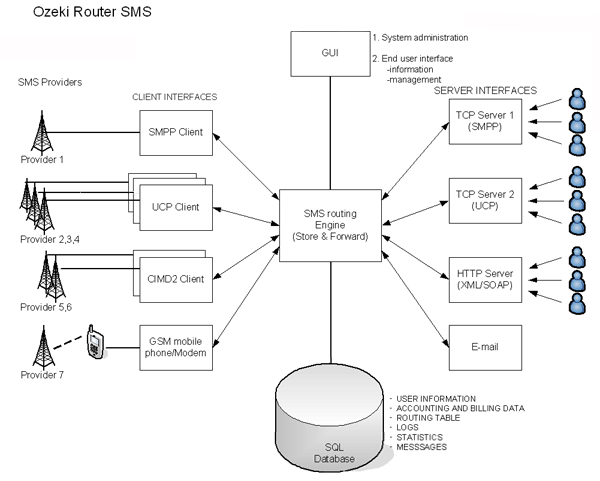
¿Cómo enrutar mensajes SMS?
- Abre la pantalla principal de Ozeki SMS Gateway
- Agrega una nueva conexión SMS a la red móvil
- Agrega un nuevo usuario de SMS o una aplicación de SMS
- Crea una ruta SMS saliente
- Define un prefijo de número telefónico para el enrutamiento
- Crea una ruta SMS entrante
- Opcionalmente, configura una condición de número telefónico del destinatario
- Establece el orden de las rutas
- Opcionalmente, modifica el texto del mensaje SMS
- Decide si deseas copiar el mensaje o mover el mensaje
Paso 1 - Abre la pantalla principal de Ozeki SMS Gateway
En la página principal de Ozeki SMS gateway, puedes ver las conexiones de proveedores de servicio, las conexiones de usuarios/aplicaciones, y las reglas de enrutamiento salientes y entrantes.
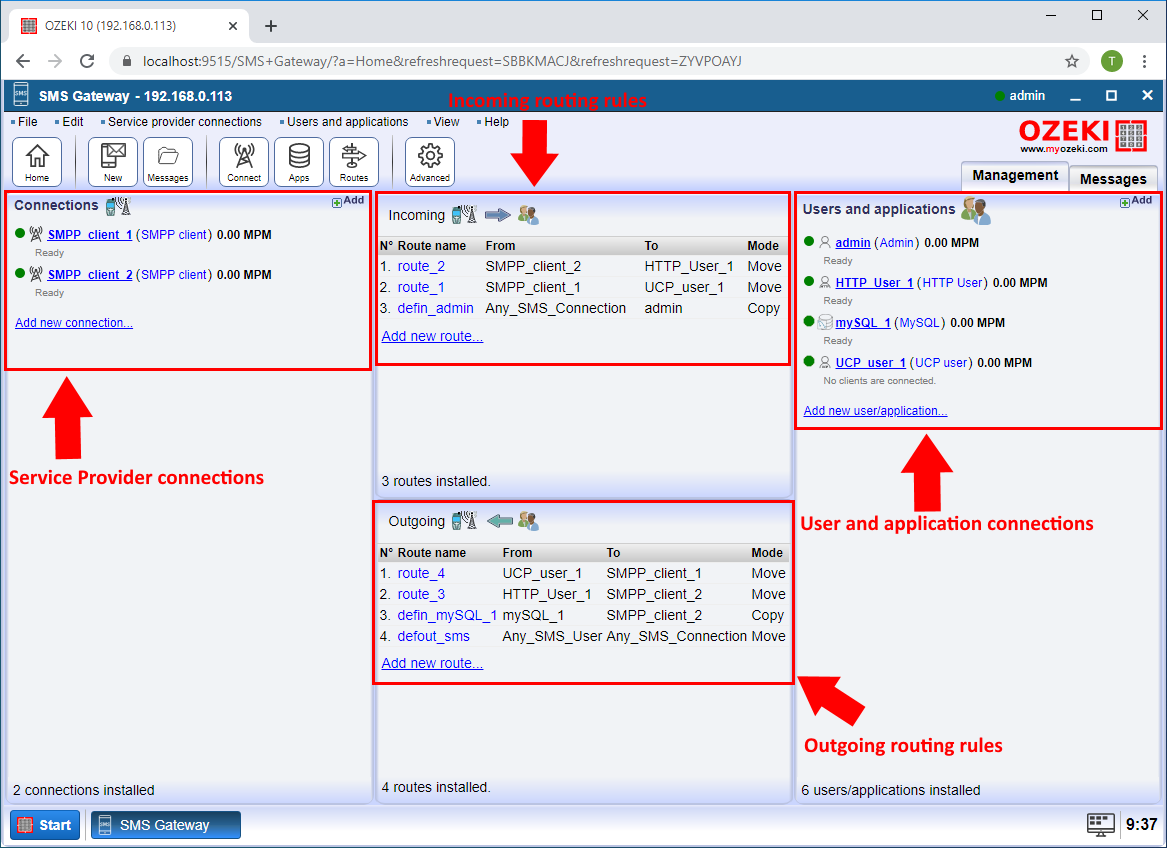
Paso 2 - Agrega una nueva conexión SMS a la red móvil
Puedes agregar una conexión de proveedor de servicio haciendo clic en Agregar nueva conexión en la sección Conexiones. Luego selecciona el tipo de conexión que se adapte a ti de la lista y haz clic en Instalar para agregar la conexión.
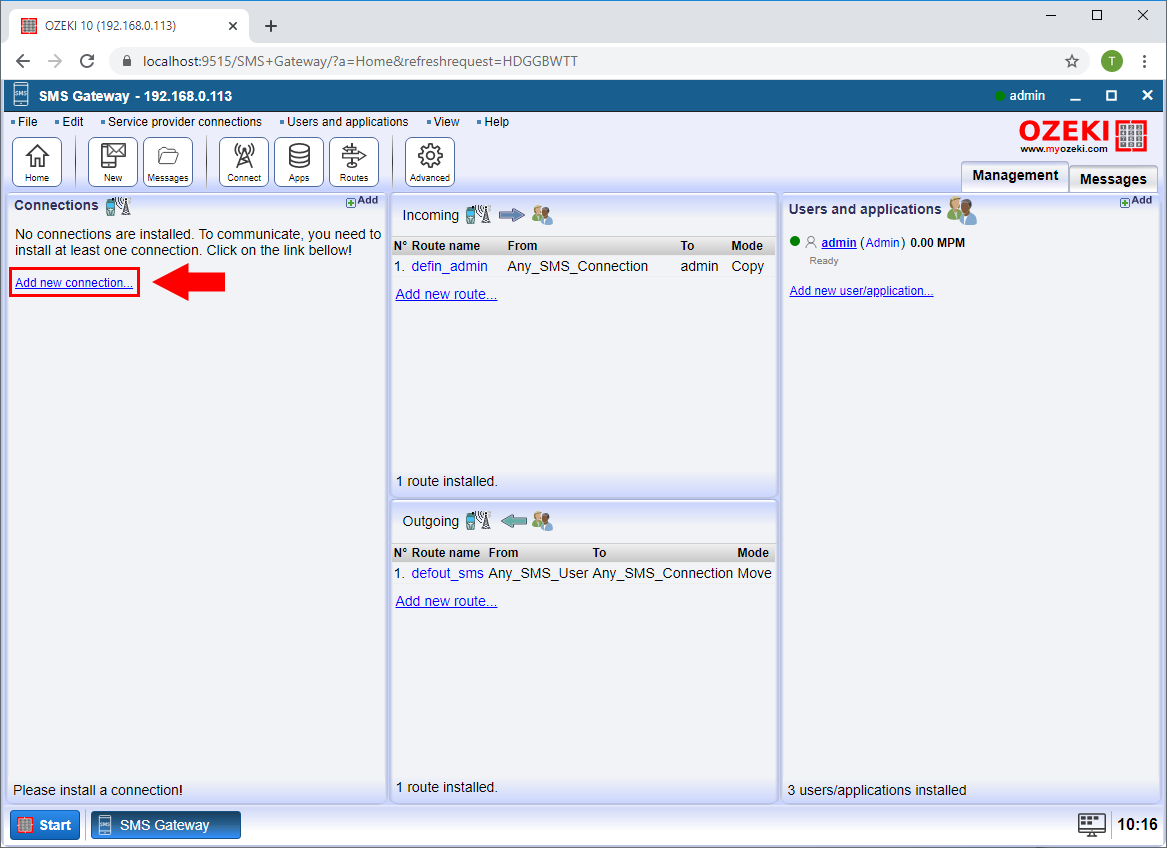
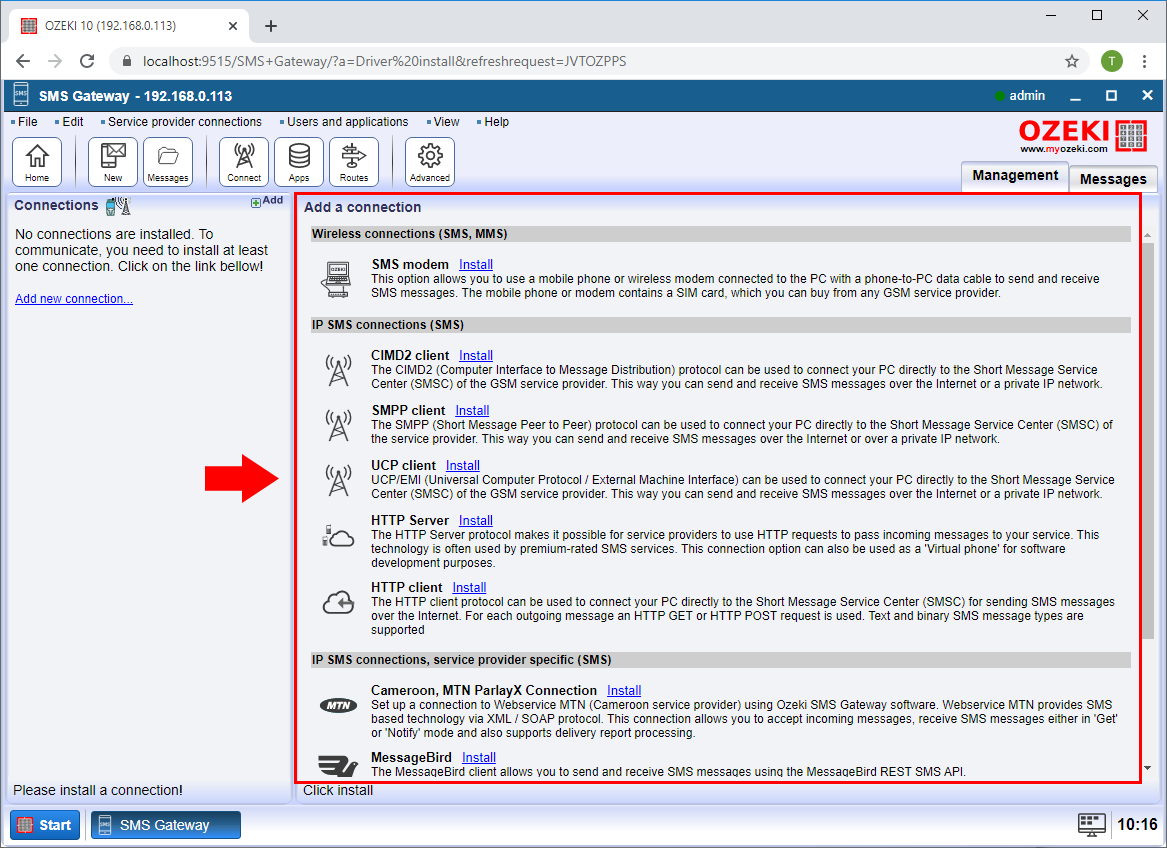
Paso 3 - Agrega un nuevo usuario de SMS o una aplicación de SMS
Puedes agregar una conexión de Usuario o Aplicación haciendo clic en Agregar nueva conexión en la sección Usuarios y aplicaciones. Luego selecciona el tipo de conexión que se adapte a ti de la lista y haz clic en Instalar para agregar la conexión.
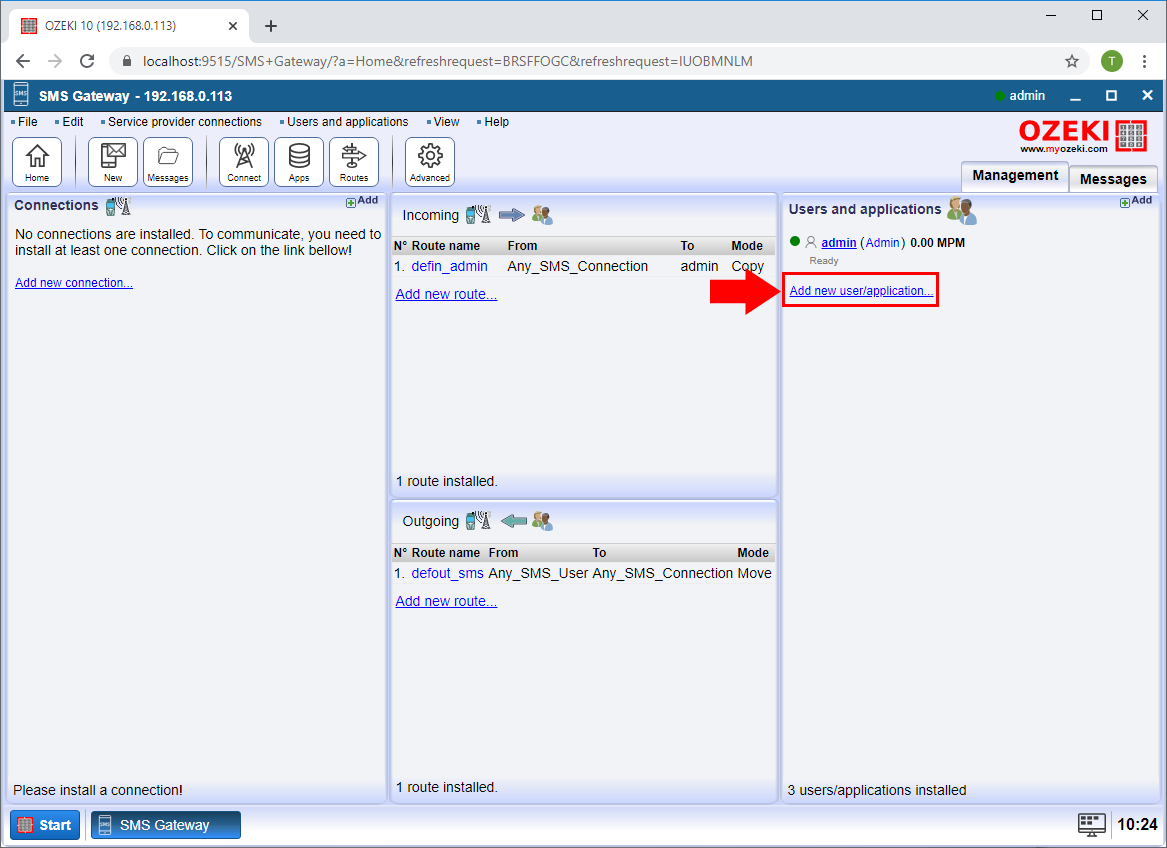
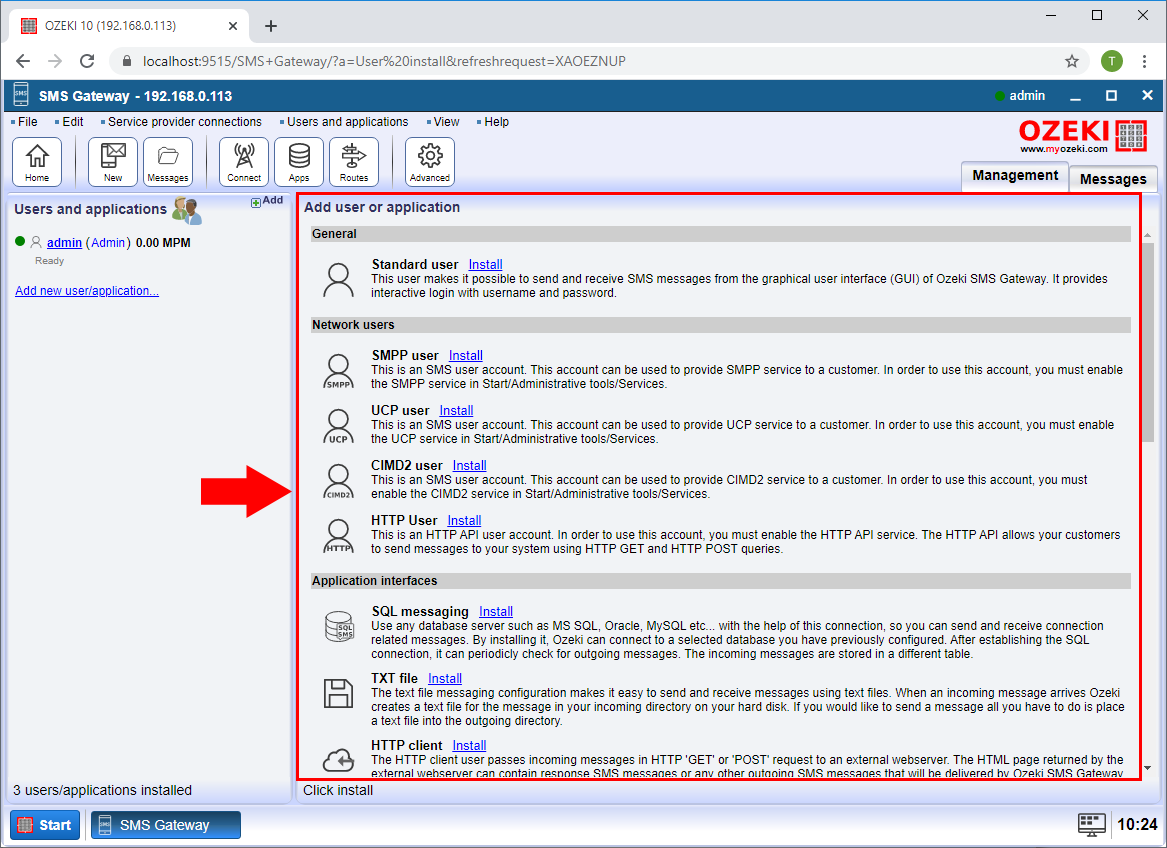
Paso 4 - Crea una ruta SMS saliente
Puedes agregar una regla de enrutamiento saliente haciendo clic en agregar nueva ruta en la sección Saliente. Luego, en Configuración, para la conexión Desde, selecciona la conexión de Usuario desde la cual estás enviando el SMS, y para la conexión A, selecciona la conexión de Proveedor de servicio a través de la cual deseas enviar el SMS al proveedor de servicio.
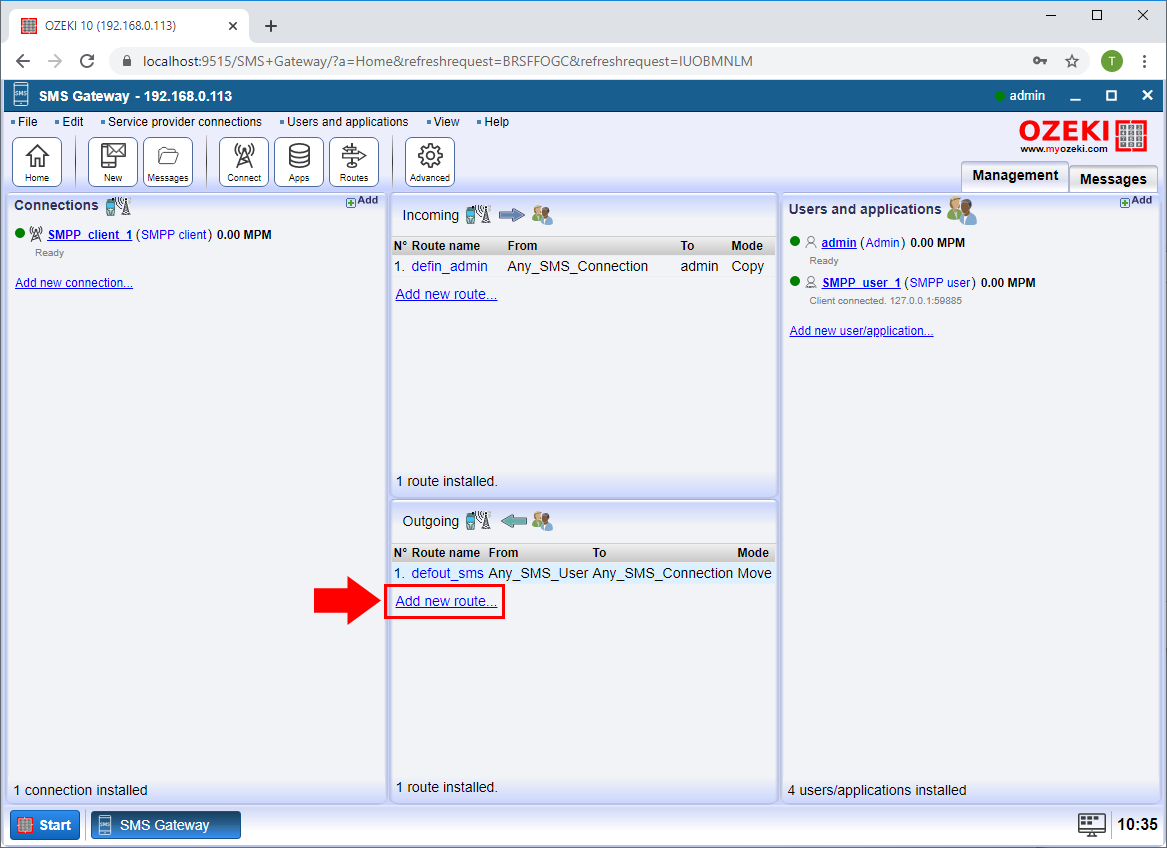
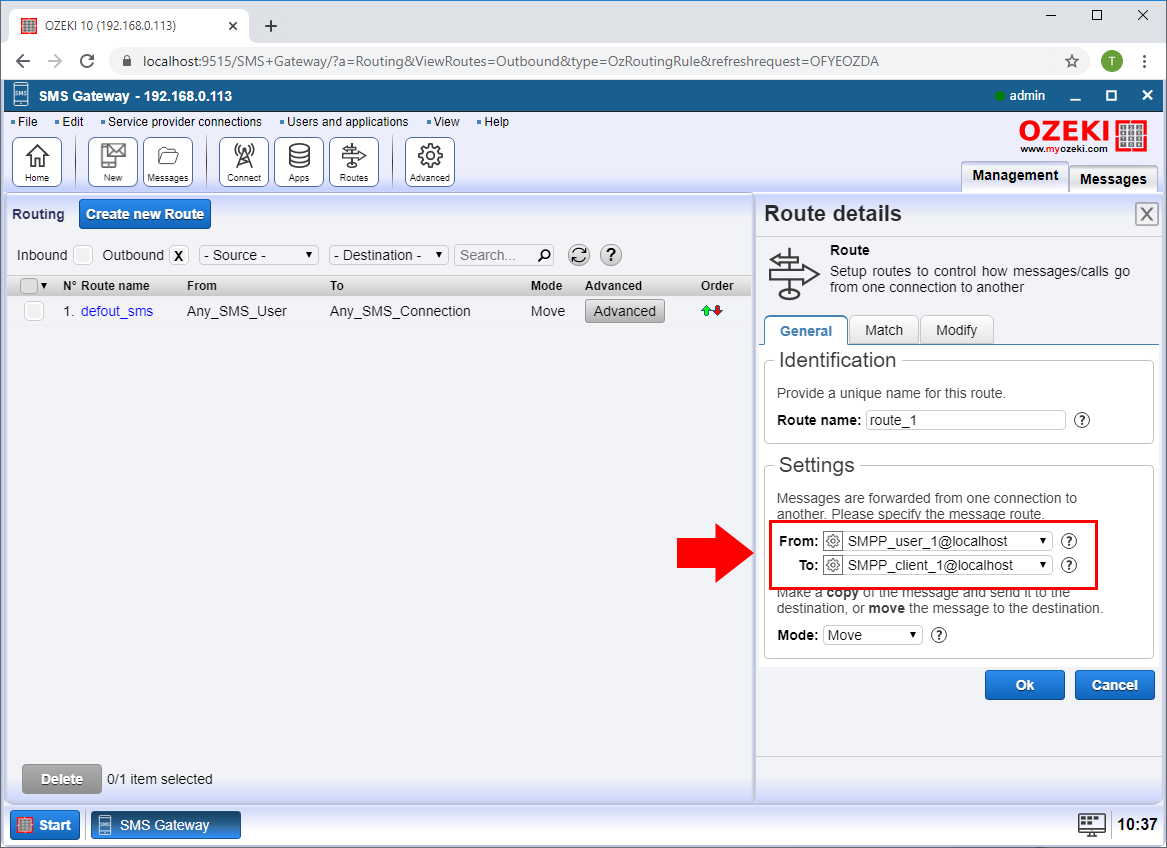
Paso 5 - Define un prefijo de número telefónico para el enrutamiento
En el SMS Gateway, durante el enrutamiento, tienes la opción de seleccionar a qué conexión de proveedor de servicio enviar el mensaje, basándote en el prefijo del número telefónico del destinatario. En la pestaña Coincidir, en el campo Dirección A, puedes ingresar el prefijo de número telefónico que deseas usar en la regla de enrutamiento dada.
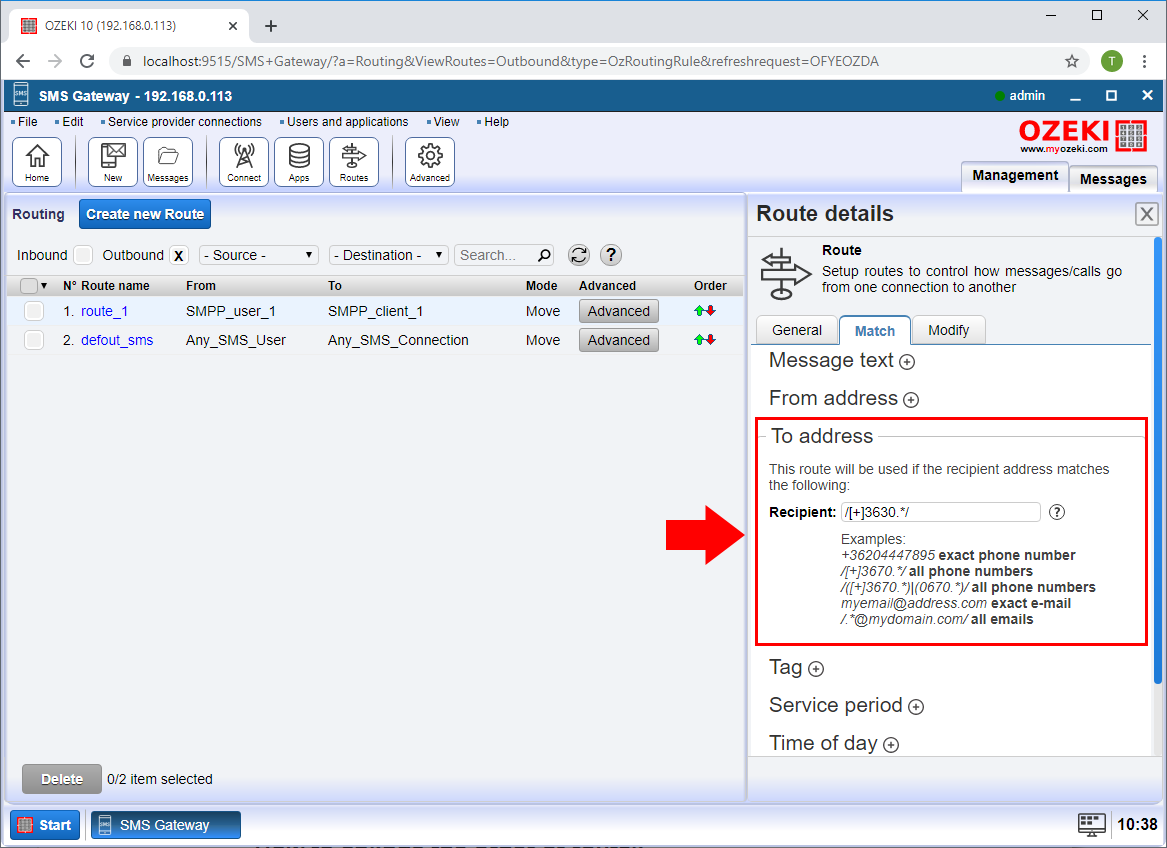
Paso 6 - Crea una ruta SMS entrante
Puedes agregar una regla de enrutamiento entrante haciendo clic en agregar nueva ruta en la sección Entrante. Luego, en Configuración, para la conexión Desde, selecciona la conexión de Proveedor de servicio desde la cual llegó el SMS, y para la conexión A, selecciona la conexión de Usuario a la cual deseas reenviar el SMS.
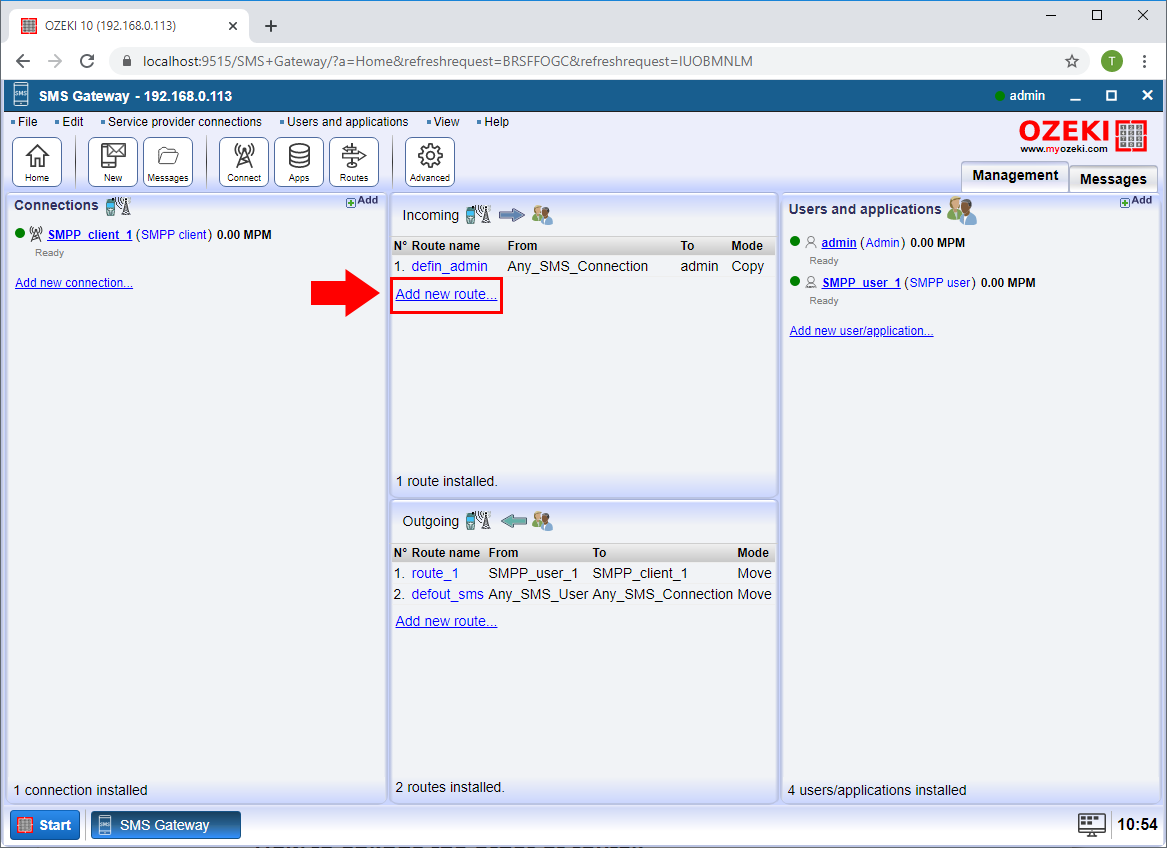
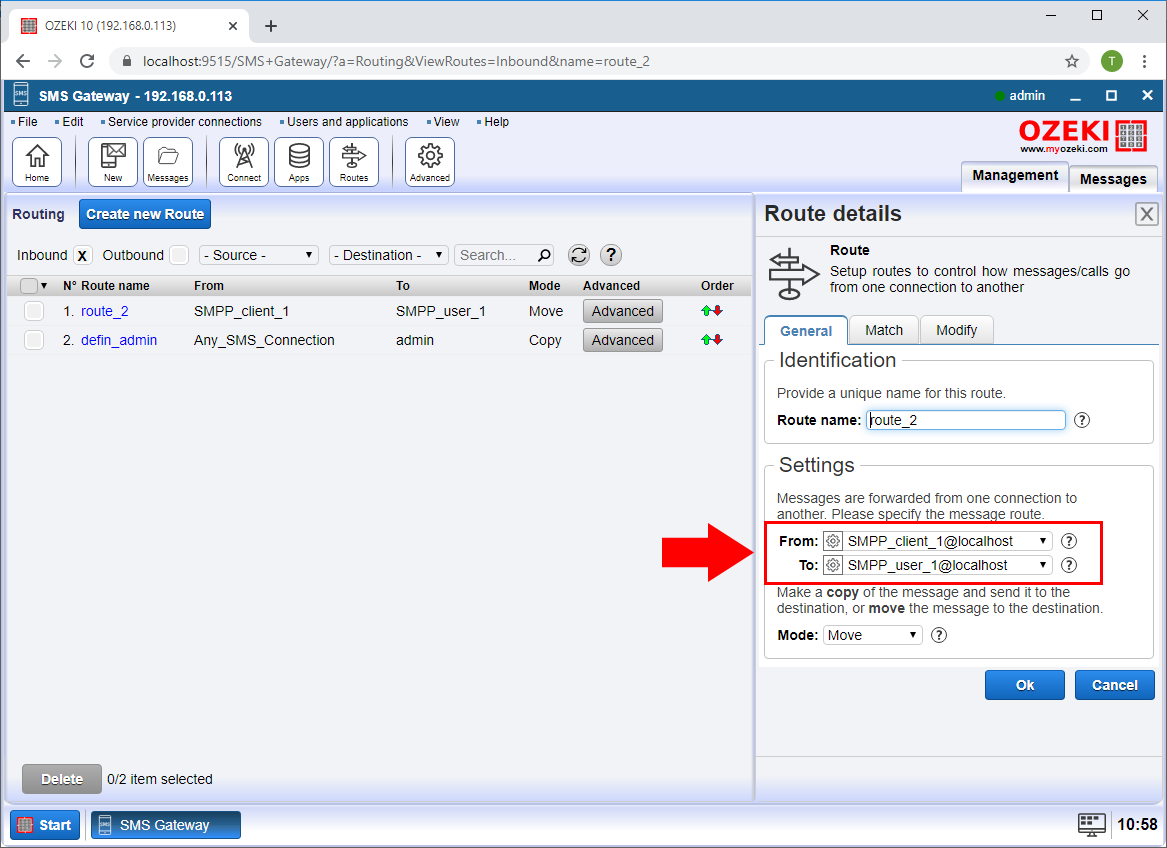
Paso 7 - Opcionalmente, configura una condición de número telefónico del destinatario
En el SMS Gateway, durante el enrutamiento, tienes la opción de seleccionar a qué conexión de usuario se reenviará el mensaje, basándote en el número telefónico del destinatario. En la pestaña Coincidir, en el campo Dirección A, puedes ingresar el número telefónico que deseas usar en la regla de enrutamiento dada.
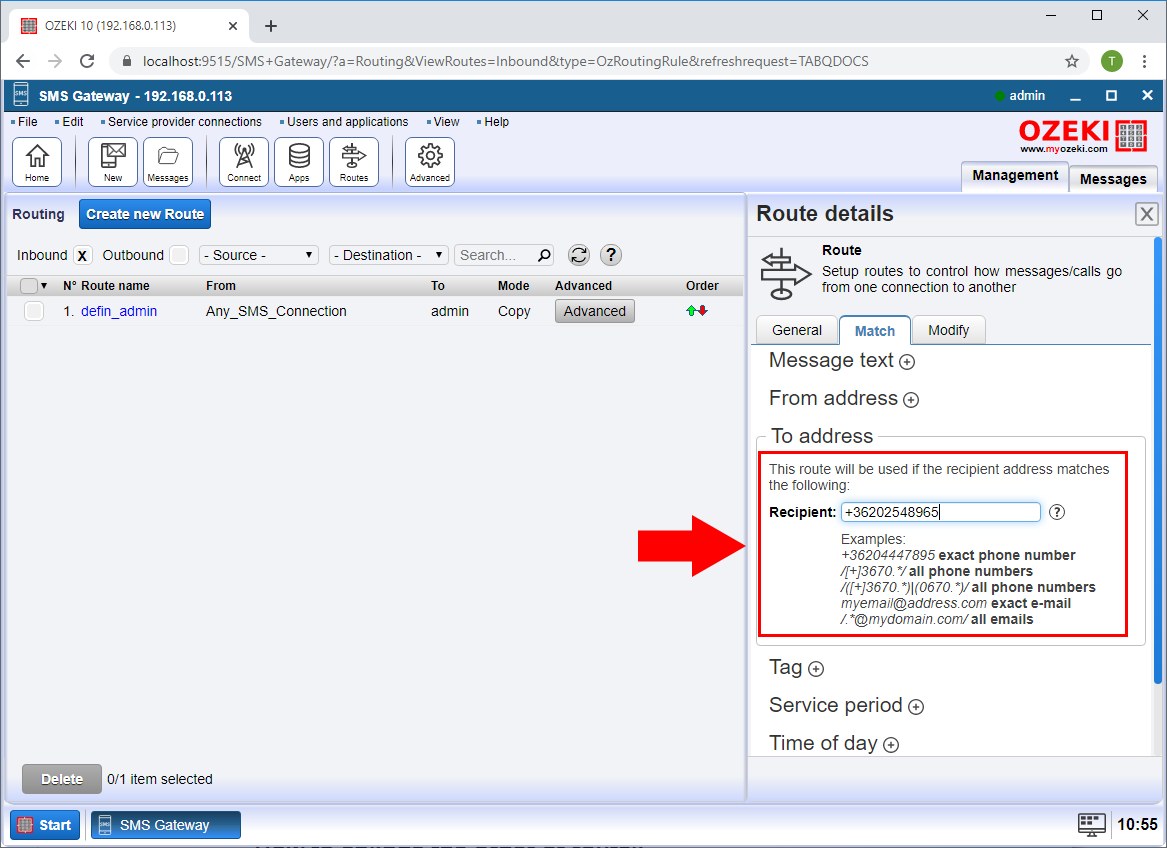
Paso 8 - Establece el orden de las rutas
El orden de las reglas de enrutamiento determina el orden en el que el Ozeki SMS gateway las escanea. En la tabla de enrutamiento, puedes usar las flechas en la sección de orden para cambiar el orden de las reglas.
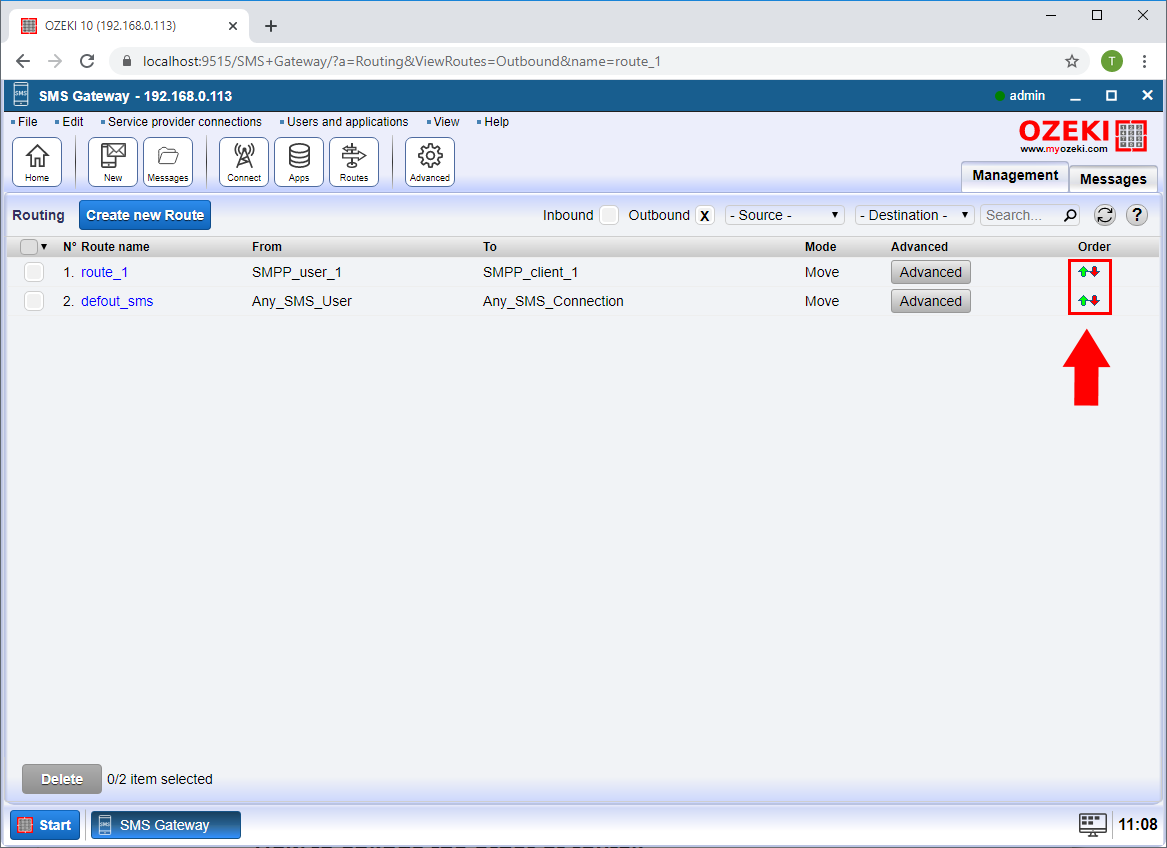
Paso 9 - Opcionalmente, modifica el texto del mensaje SMS
Al enviar un SMS, tienes la opción de modificar el mensaje enviado durante el enrutamiento. Puedes hacer esto en el campo Reemplazar texto del mensaje en la pestaña modificar de la regla de enrutamiento.
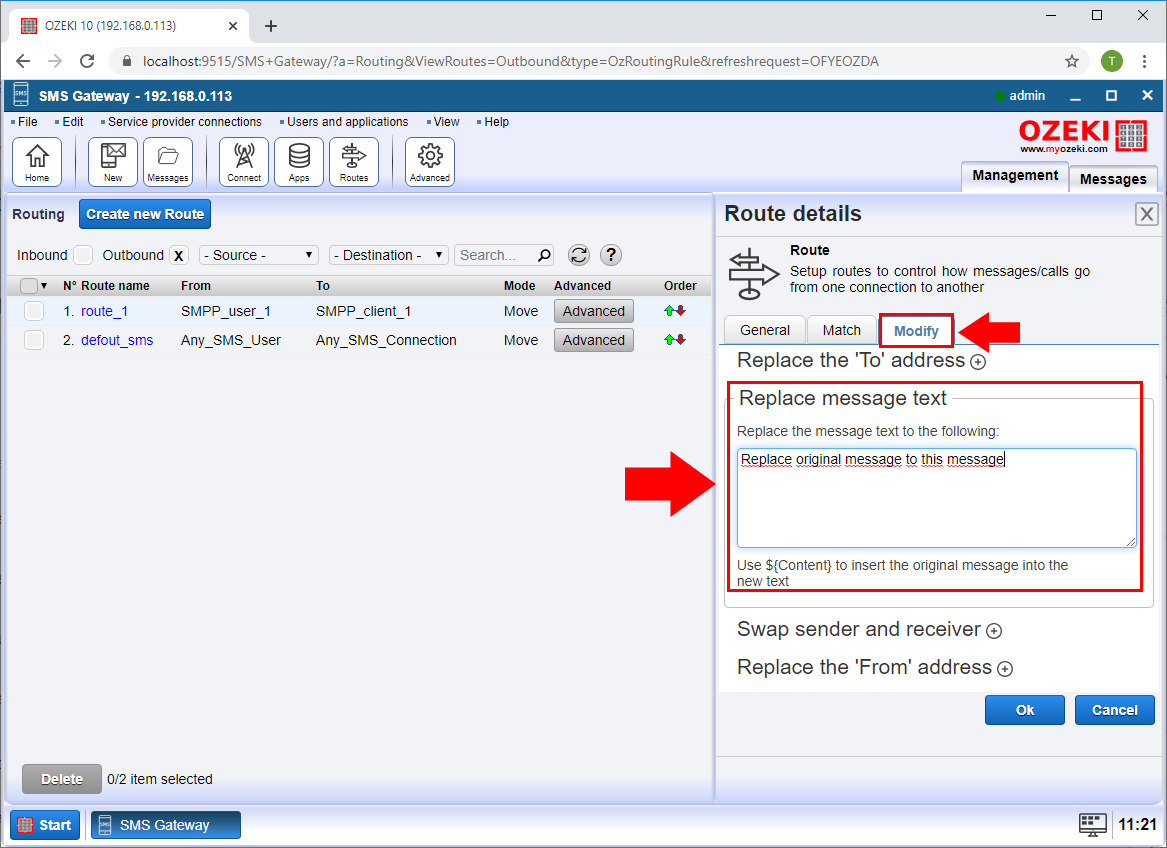
Paso 10 - Decide si deseas copiar el mensaje o mover el mensaje
Para enviar un mensaje a través de dos conexiones con el Ozeki SMS gateway, todo lo que tienes que hacer es crear dos reglas de enrutamiento. Para ambas, la conexión Desde debe ser el usuario al que deseas enviar el mensaje y la conexión A deben ser los dos proveedores de servicio a los que deseas enviar el SMS. Finalmente, establece el Modo a Copiar para ambas reglas.